修復 NVIDIA OpenGL 驅動程序錯誤代碼 6

一些 Windows 用戶在使用 NVIDIA OpenGL 時遇到問題。OpenGL 是一種幫助計算機渲染 2D 和 3D 圖像的 API。因此,受影響的用戶無法執行圖形密集型任務。在這篇文章中,我們將討論NVIDIA OpenGL 驅動程序錯誤代碼 6並了解如何解決它。
您的硬件配置不滿足運行應用程序所需的最低規格。該應用程序必須關閉。錯誤代碼:6
或者
應用程序請求的 GPU 內存多於系統中可用的內存。該申請現已關閉。錯誤代碼:6
NVIDIA Open GL 中的錯誤代碼 6 是什麼?
當顯示驅動程序無法處理您發出的請求時,會導致 NVIDIA OpenGL 錯誤代碼 6。如果驅動程序不兼容或損壞,或者由於佔用資源的應用程序,則可能會發生這種情況。
修復 NVIDIA OpenGL 驅動程序錯誤代碼 6
NVIDIA OpenGL 驅動程序錯誤代碼 6 可能是由於 GPU 內存不足、硬件不兼容或 NVIDIA 驅動程序損壞造成的。請按照下面提到的解決方案解決該問題。
- 重啟你的電腦
- 關閉 GPU 佔用程序
- 回滾您的 NVIDIA 驅動程序
- 更新您的 NVIDIA 驅動程序
- 重新安裝 NVIDIA 驅動程序
讓我們詳細談談它們。
1]重新啟動計算機
繼續並重新啟動計算機。計算機重新啟動後,檢查問題是否已解決。
2]關閉GPU佔用程序
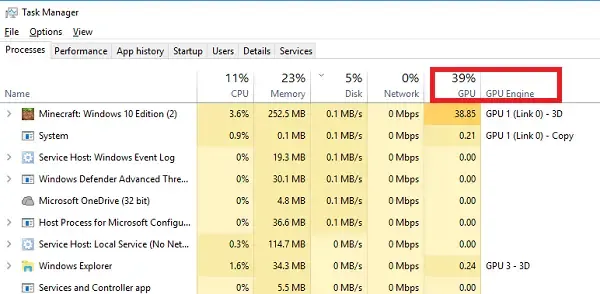
由於 OpenGL 無法處理您發出的請求,因此您需要檢查是否有多個程序在後台運行,正在消耗您的 GPU 資源。
為了執行相同的操作,請打開任務管理器,然後單擊“更多詳細信息”以查看所有指標。在“進程”下,右鍵單擊任何使用指標,即。e CPU 或 RAM 並選擇 GPU 和 GPU 引擎。這將提供每個應用程序的 GPU 使用情況的詳細信息。它顯示應用程序正在使用哪些物理 GPU 使用情況以及正在使用哪個引擎。
然後,您可以右鍵單擊非關鍵進程並選擇終止它們。
3]回滾你的NVIDIA驅動程序
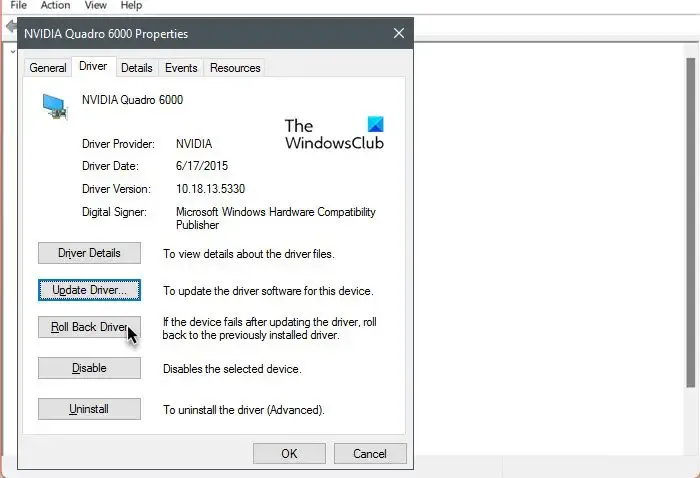
一些將 Windows 操作系統升級到下一版本的用戶遇到了這個問題。如果您是其中之一,那麼我們建議降級驅動程序,因為安裝的新驅動程序實際上與您的系統不兼容。請按照下面給出的步驟執行相同的操作。
- 通過 Win + X > 設備管理器啟動設備管理器。
- 現在,展開顯示適配器並選擇屬性。
- 轉到驅動程序,然後單擊回滾驅動程序。
回滾驅動程序可能需要一些時間,然後檢查問題是否已解決。如果該按鈕呈灰色,請訪問 OEM 官方網站並下載並安裝以前版本的驅動程序。
基本上,如果“回滾驅動程序”按鈕呈灰色,則可能會發生兩種情況,要么您使用的先前版本的驅動程序不可用,要么您的驅動程序未更新,而後一種情況需要驅動程序更新。
4]更新您的 NVIDIA 驅動程序
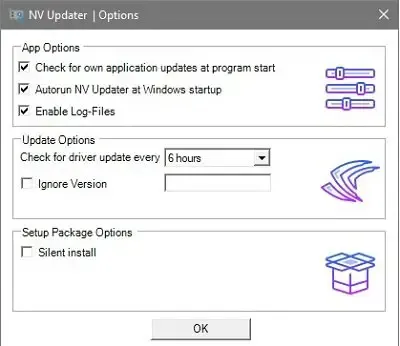
將驅動程序更新到最新版本是您可以考慮的另一個選擇。使用NV Updater是最好的方法。不過,您也可以安裝驅動程序更新軟件以使驅動程序保持最新狀態,或者下載Windows 驅動程序和可選更新。
5]重新安裝你的NVIDIA驅動程序
如果沒有效果,您最後的辦法是重新安裝驅動程序。重新安裝顯示驅動程序可能聽起來很奇怪,但它很簡單並且可以為您解決問題。因此,請繼續從計算機中卸載驅動程序。
刪除驅動程序後,重新啟動計算機。計算機啟動後,從製造商的網站下載驅動程序。最後,安裝驅動程序,然後檢查問題是否解決。
希望您能夠使用本文中提到的解決方案解決該問題。
為什麼我的 NVIDIA OpenGL 不工作?
如果驅動程序存在問題,NVIDIA OpenGL 將無法工作。只需執行三件事即可解決此問題:回滾、更新或重新安裝驅動程序。我們之前已經提到過所有三個解決方案,只需瀏覽一下它們即可為您解決問題。


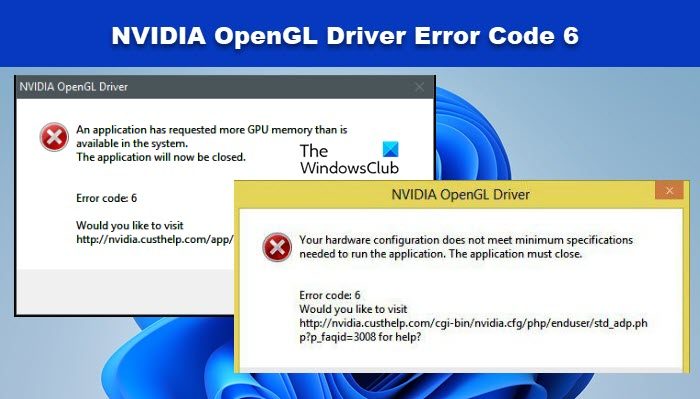

發佈留言